【摘要】华为开发者空间是华为云为全球开发者打造的专属开发空间,汇聚昇腾、鸿蒙、鲲鹏、GaussDB、欧拉等各项根技术的开发资源及工具,致力于让每一位开发者拥有一台云主机。每台主机都预装了直观的可视化操作系统,并集成流行编程语言的运行时插件,解决本地开发环境中配置复杂、稳定性不足和依赖等问题,为开发者提供性能强大、安全、稳定、高效的开发环境。本文讲解如何使用华为开发者空间搭建WordPress博客平台。
一、项目概况
项目名称:WordPress
项目简介:WordPress是一款个人博客系统,也可以把 WordPress当作一个内容管理系统(CMS)来使用,它是使用PHP语言和MySQL数据库开发的,用户可以在支持PHP和MySQL数据库的服务器上搭建自己的博客。
开发语言:PHP
应用运行环境:Euler、Nginx、PHP、MySQL
涉及云服务:华为开发者空间
二、免费领取华为开发者空间云主机
1. 领取云主机
如果还没有华为开发者空间云主机,可点击链接 ,即可领取免费专属云主机。
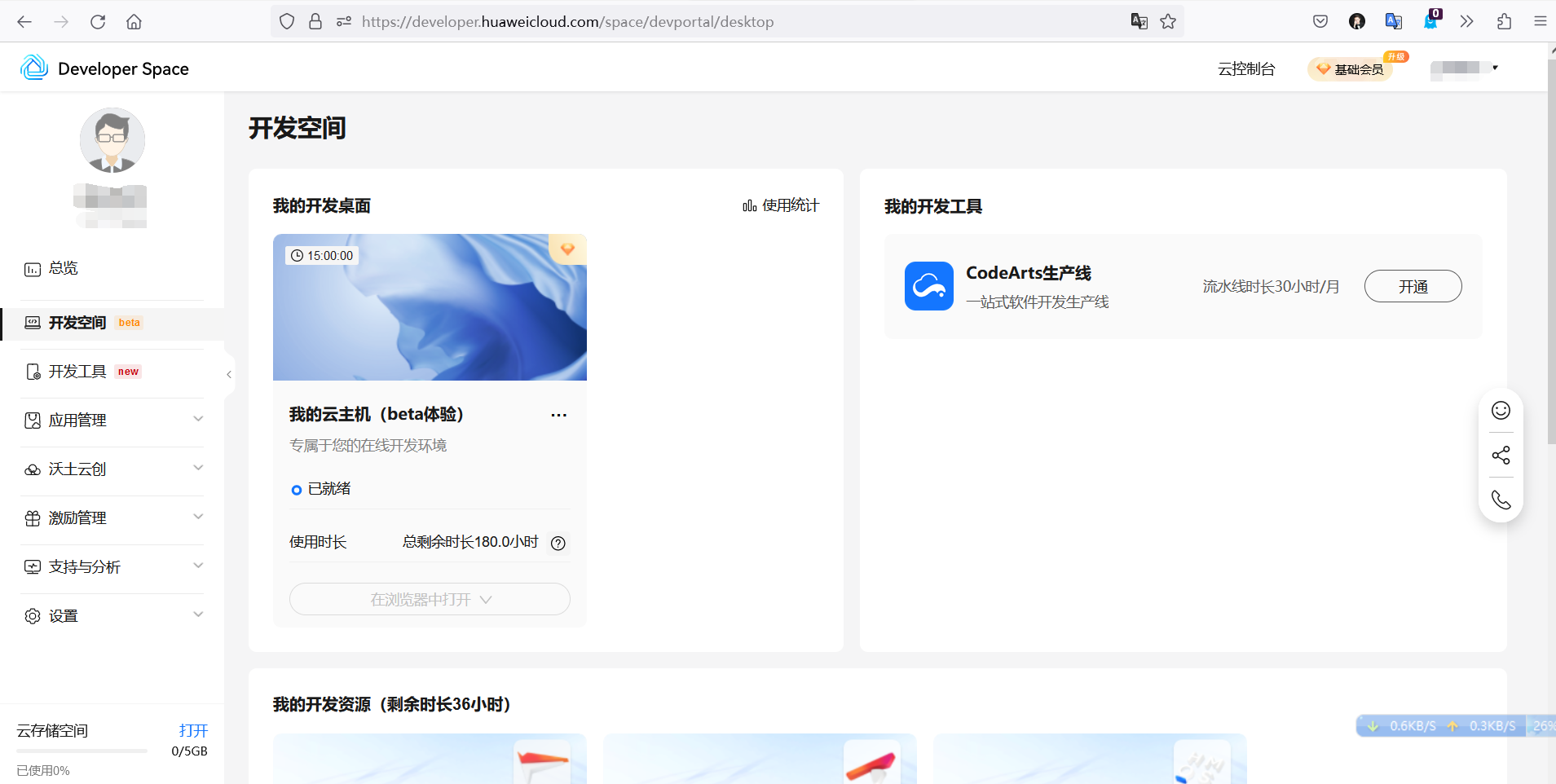
领取成功后,就可以根据个人使用情况来配置云主机。
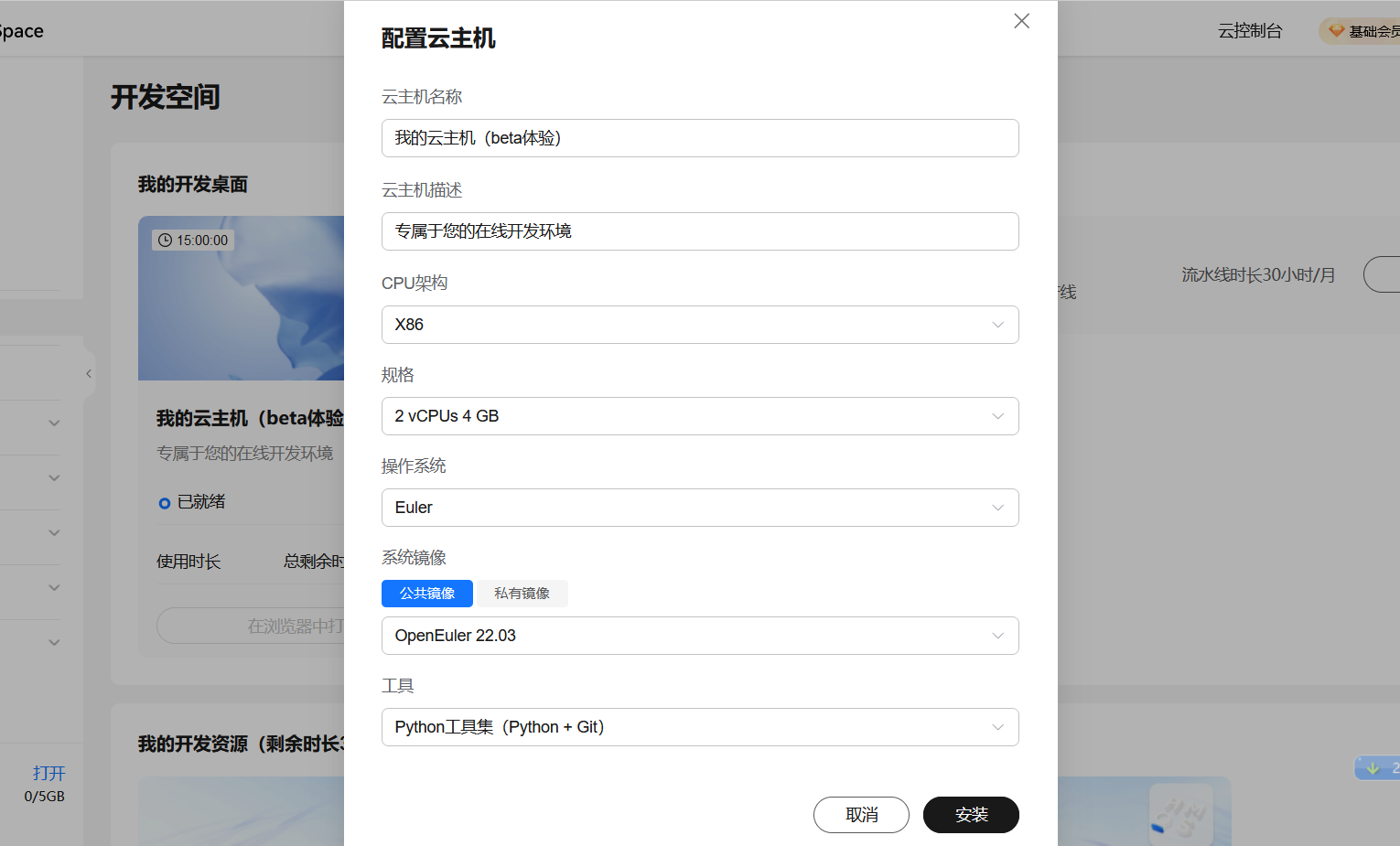
安装完成后,即可通过浏览器进行访问。
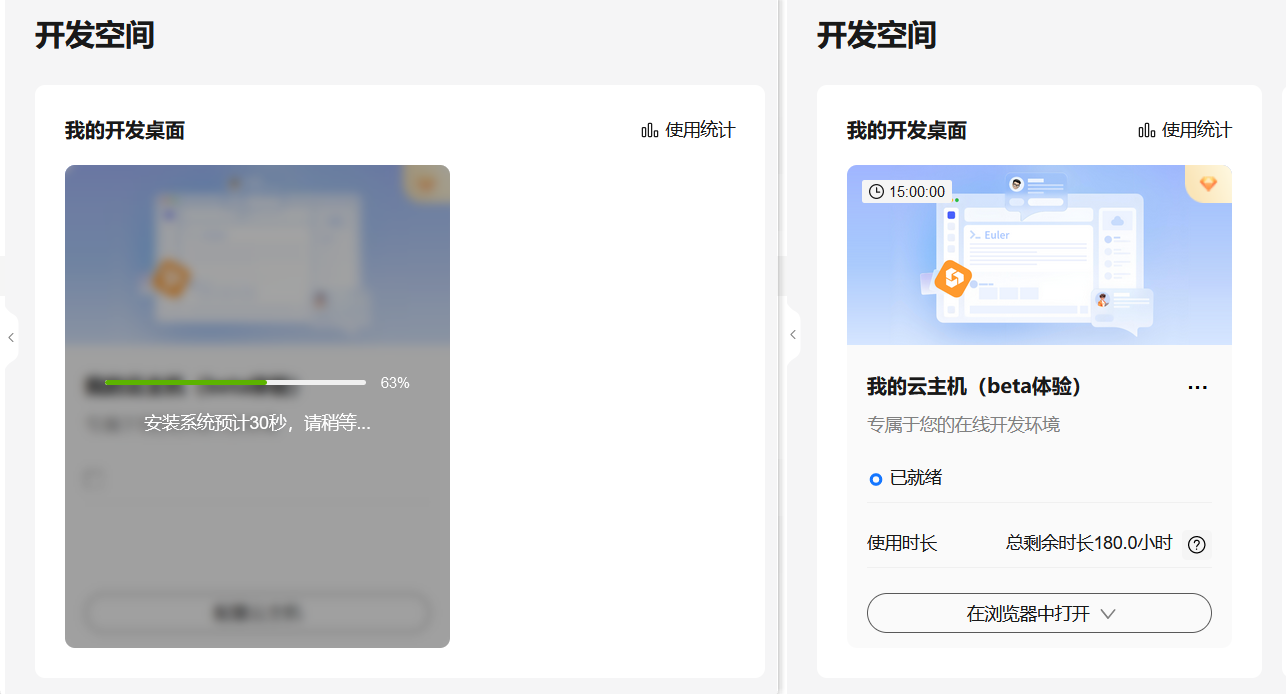
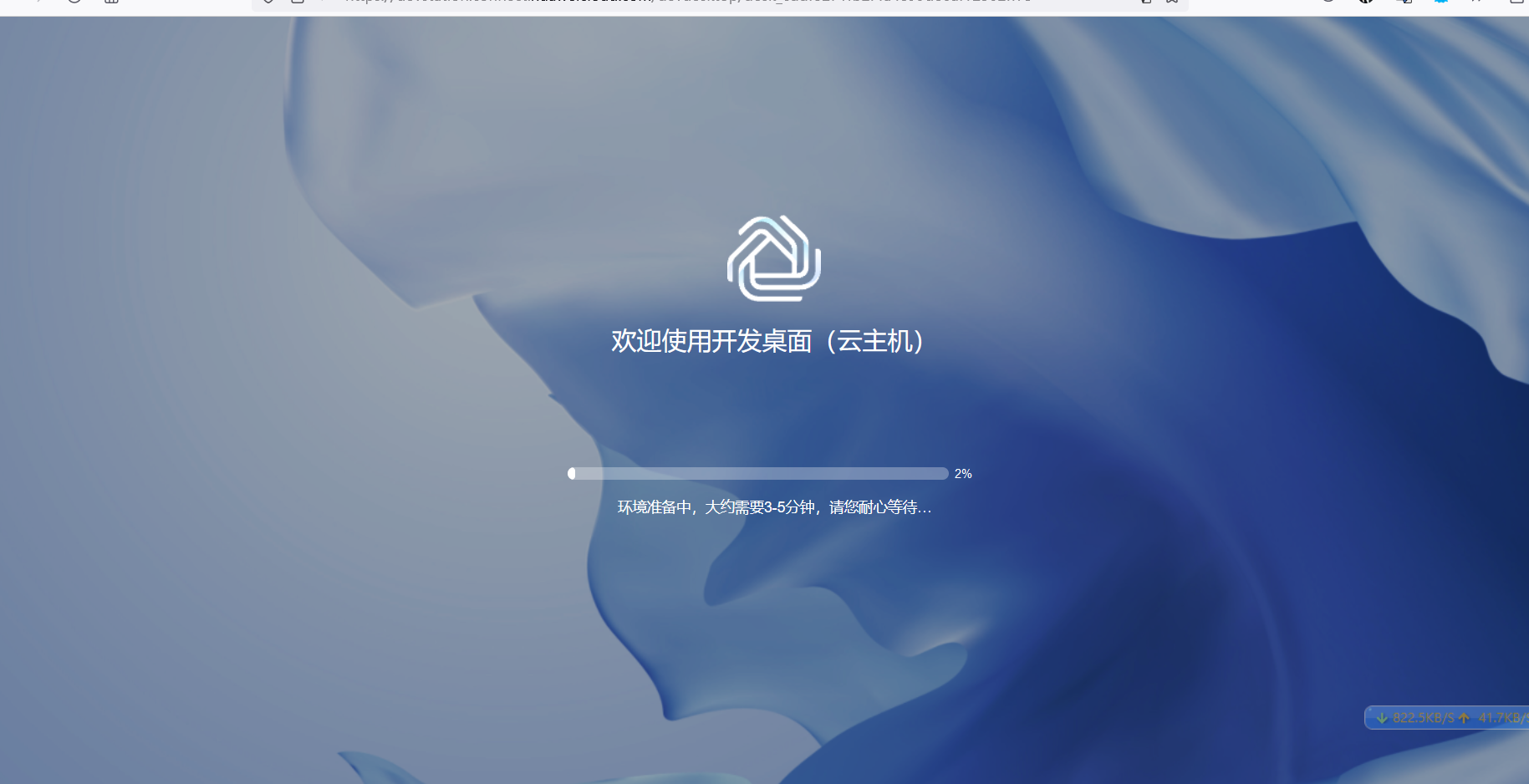
详细具体操作可参考官方指南:开发者空间云主机免费领取指南
2. 打开命令行终端和修改主机名
可在云主机桌面中点击右键来打开命令行终端,进入到命令行终端后,系统会默认登录到 developer 用户,如下图所示:
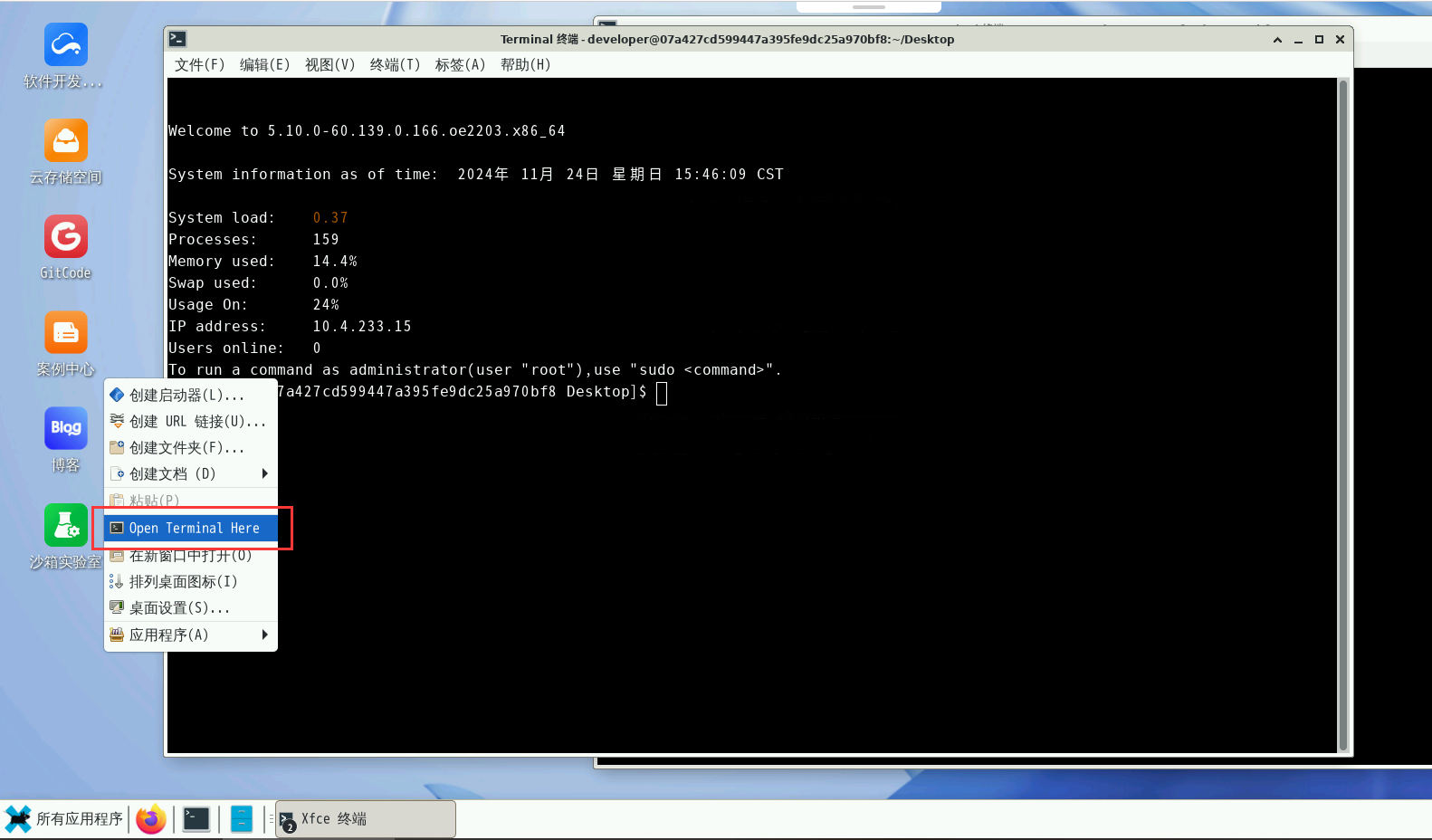
如果有开发者在测试或者学习环境中不习惯在每条命令前使用 sudo ,可使用命令 sudo -i 直接登录到 root 用户。本文章以 root 用户来执行操作命令。
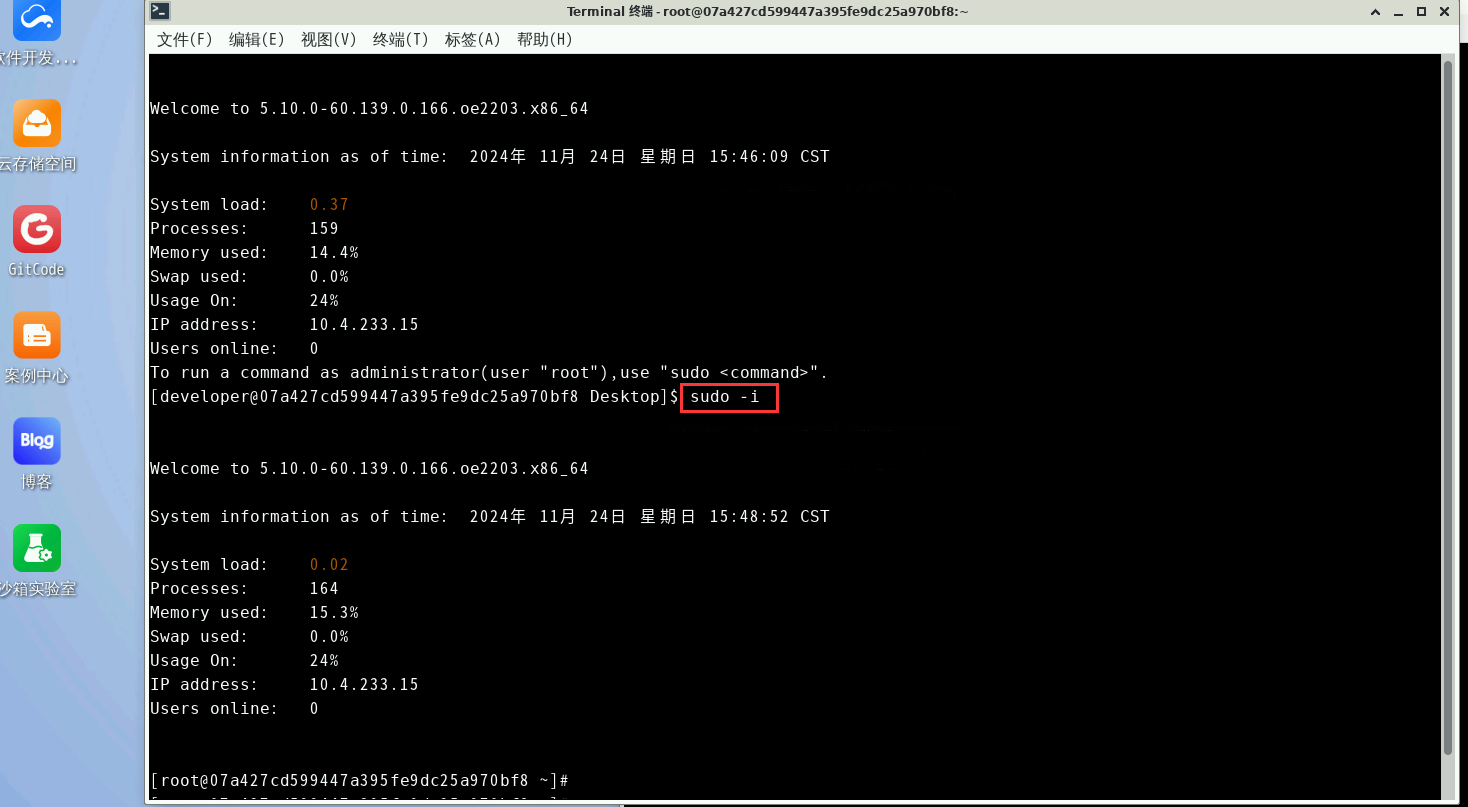
可使用命令 hostnamectl hostname 来修改主机名字。
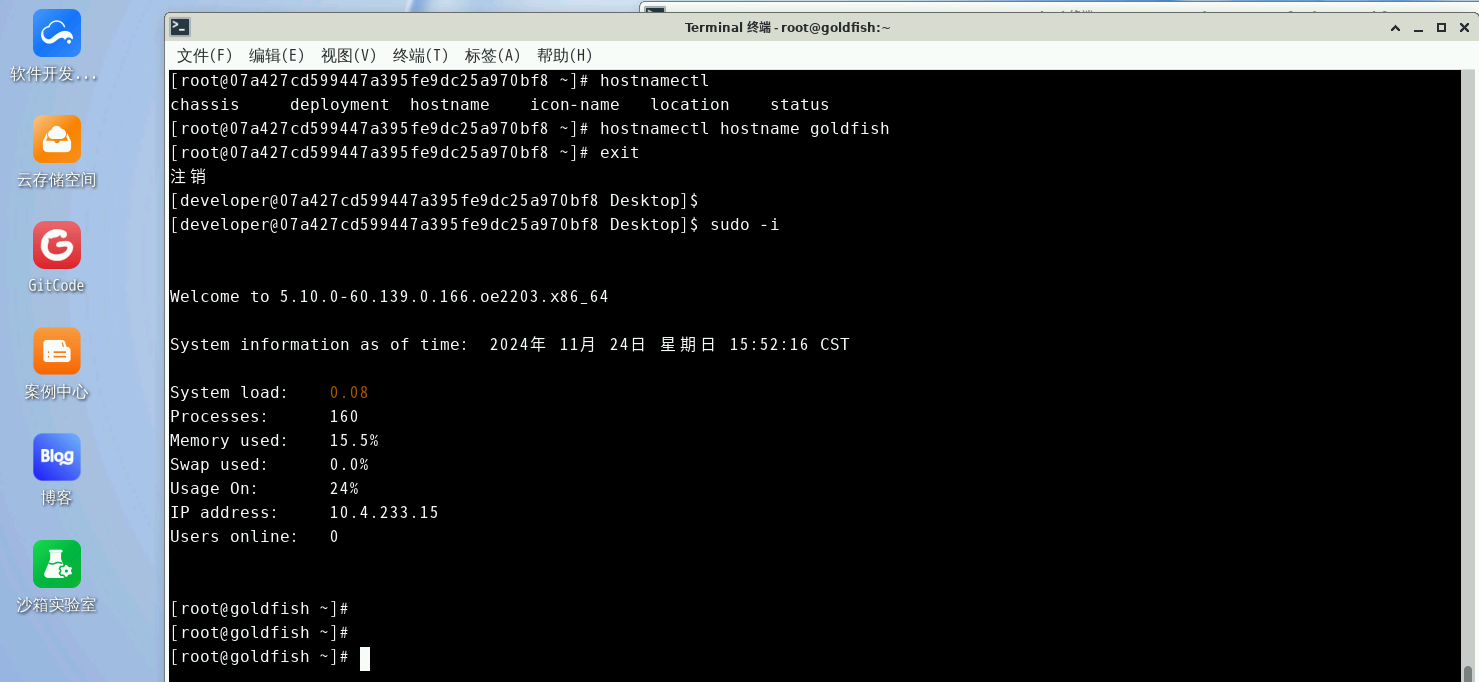
三、搭建LNMP应用运行环境
WordPress博客系统最新版本需要PHP7.4和MySQL 8.0或者MariaDB 10.5以上的版本来进行运行, 因此本次操作实战决定采用经典架构环境LNMP,L代表Linux,N代表Nginx,M代表MySQL或者MariaDB,P代表PHP。

从官方建议网页中可知,虽然还是可以安装低一点版本的PHP和数据库版本,但官方提示担心各种漏洞而受到威胁,因此肯定按着官方建议,安装所要求的版本。
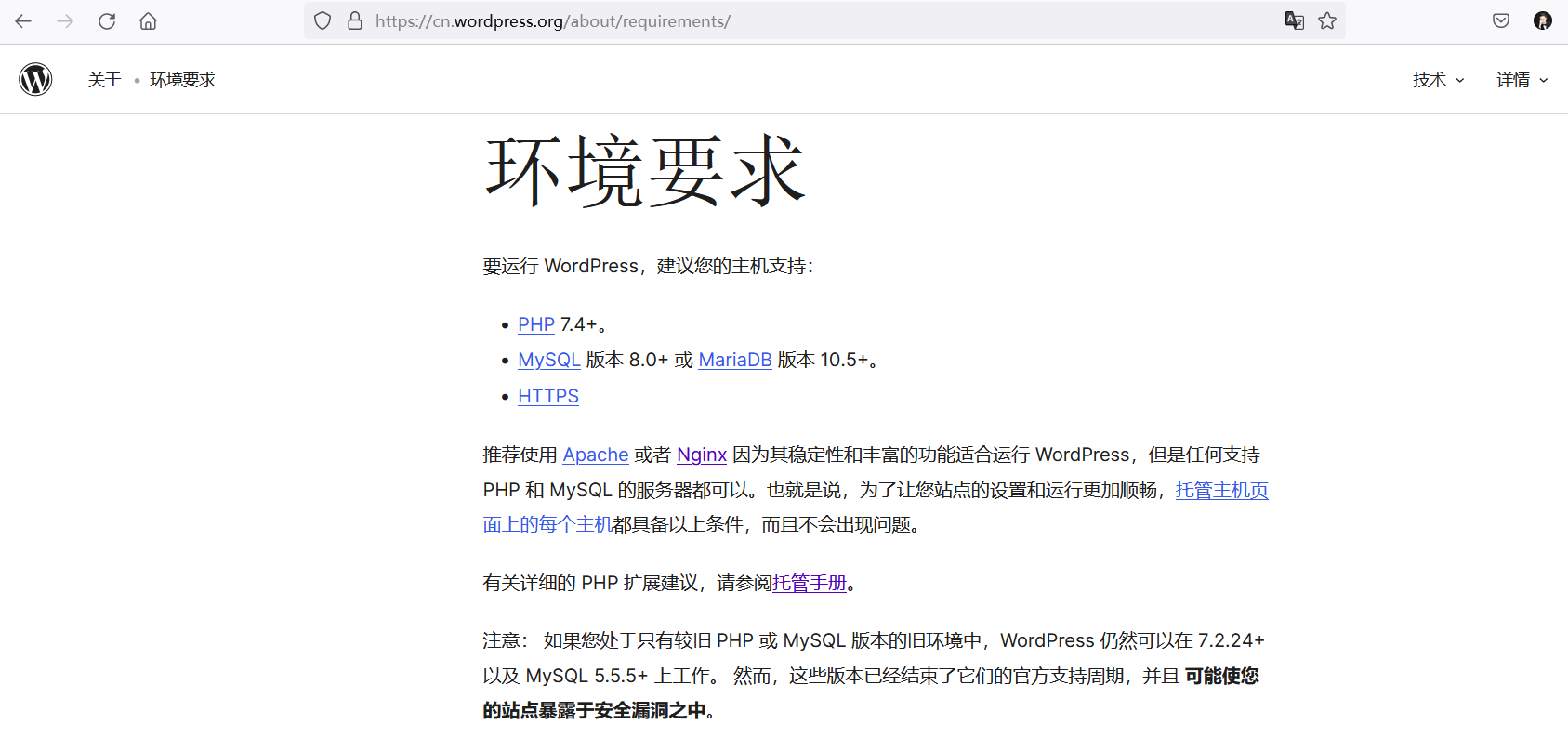
1. 安装Nginx
1.1 使用默认yum源进行安装
没有特别需求的情况下,可使用 yum 命令进行安装,而开发者空间云主机已经默认配置好常用的几个安装源,因此可以直接进行安装,而不再需要配置其他安装源。云主机默认欧拉源中的 nginx 版本是1.21,可使用命令 yum --showduplicates list nginx查看源中nginx的版本。
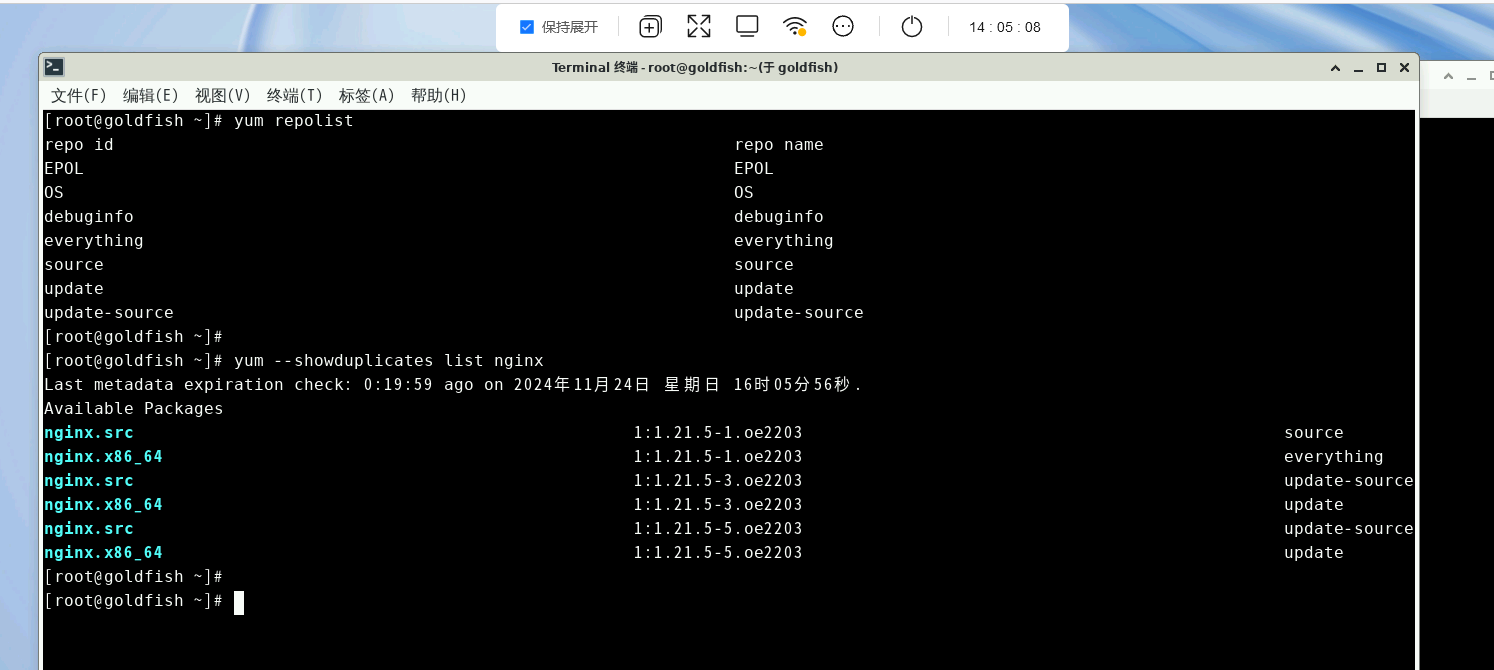
执行以下命令进行安装:
yum -y install nginx
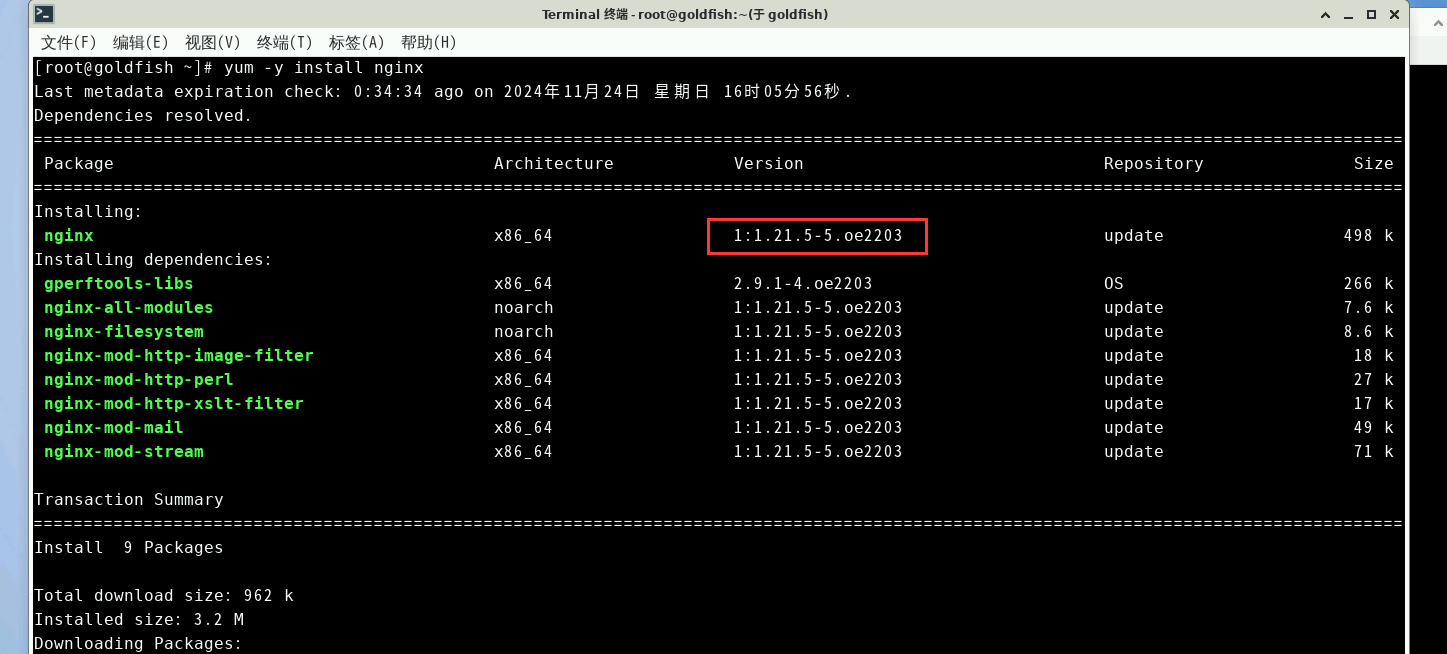
出现Complete表示 Nginx 安装完成。
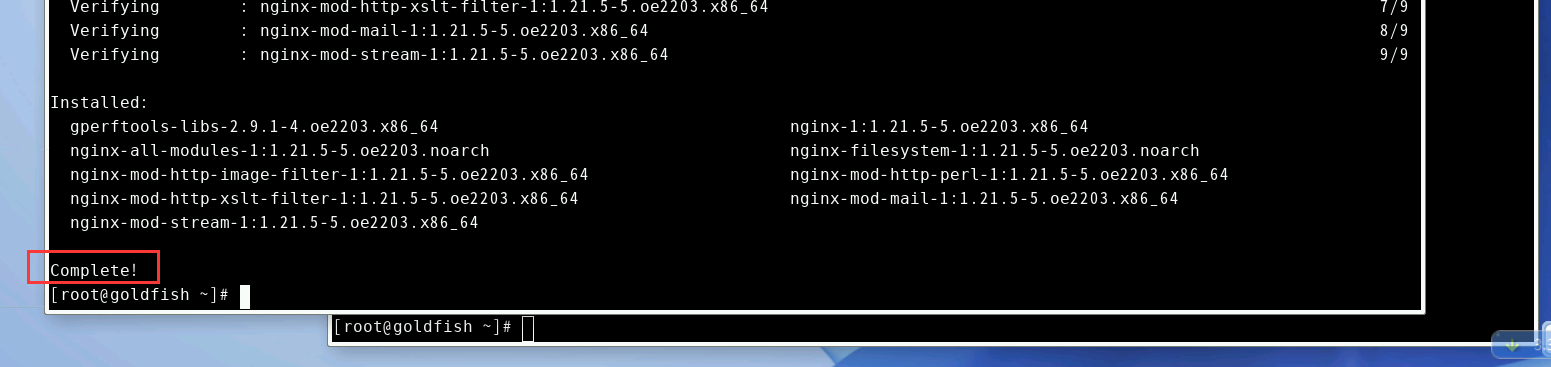
1.2 启动并进行测试
使用以下命令进行启动并设置开机自启动:
[root@goldfish ~]# systemctl start nginx
[root@goldfish ~]# systemctl enable nginx
可使用浏览器访问地址http://127.0.0.1/,若Nginx 安装成功,则会显示如下页面:
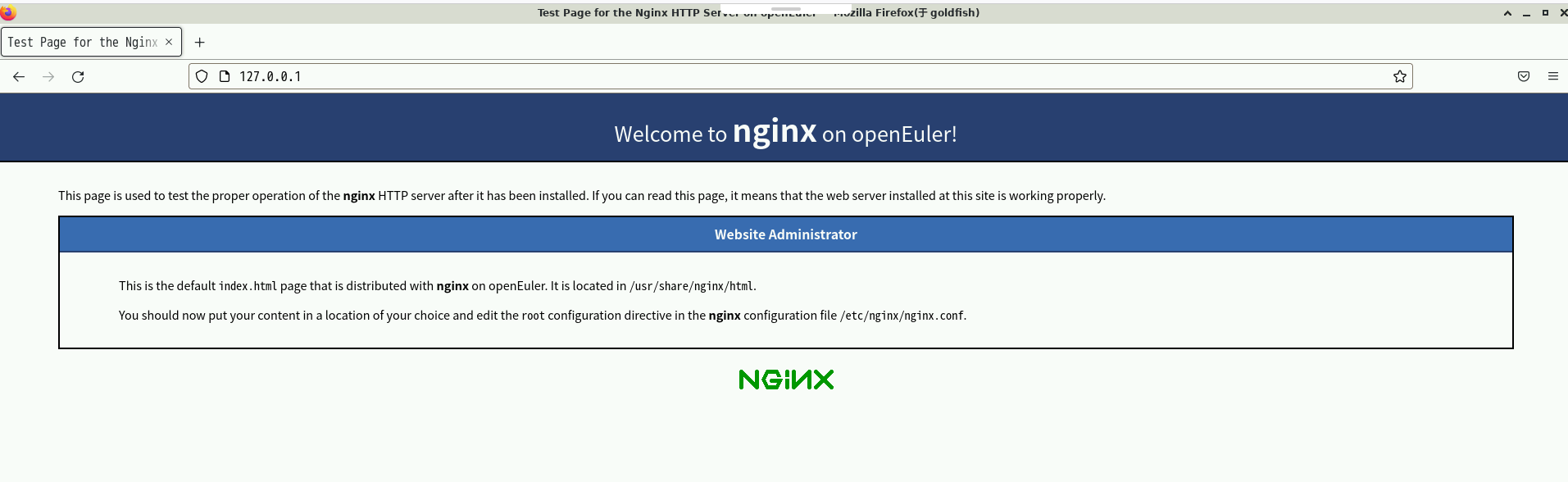
2. 安装MySQL
2.1 安装MySQL
开发者空间云主机默认配置好的yum源中就有MySQL8.0的版本,因此可以直接进行安装,而不再需要配置其他安装源。可使用命令 yum --showduplicates list mysql-server查看源中MySQL的版本。
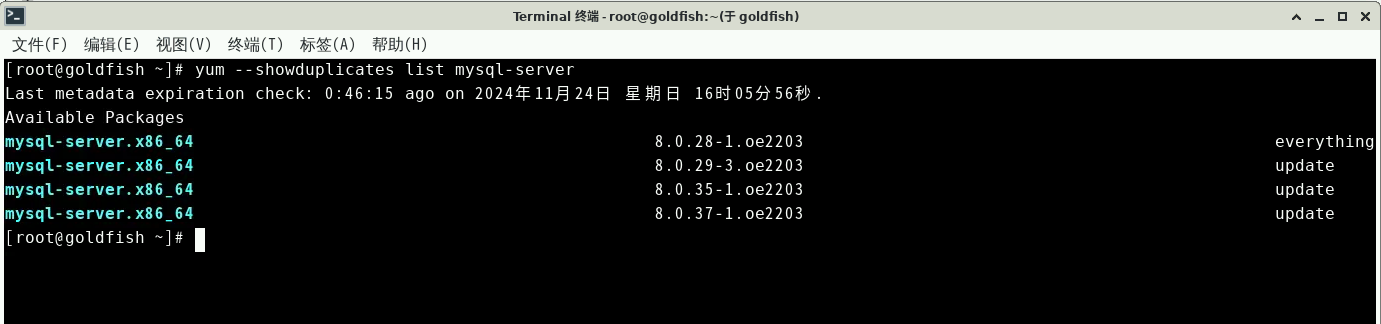
执行以下命令进行安装:
yum -y install mysql-server
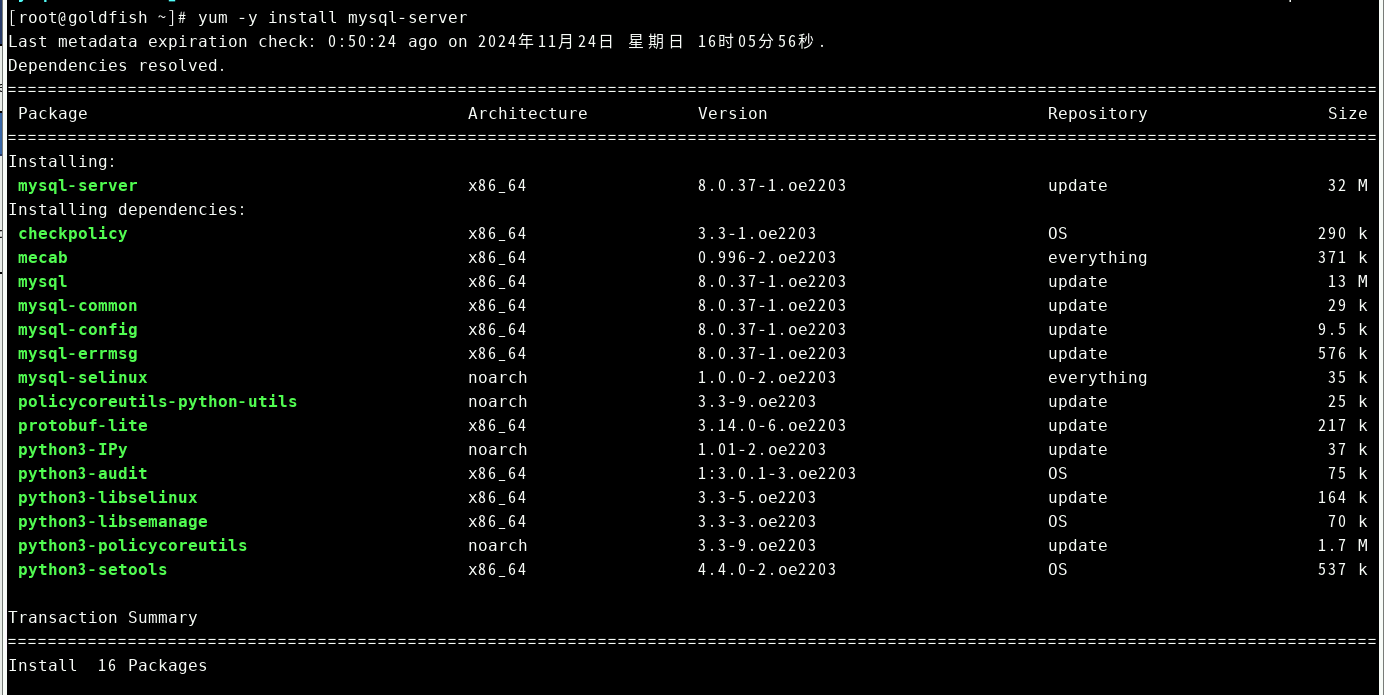
2.2 启动并设置密码
在MySQL8.0的后续版本中,安装完成后会用空密码,但具体是使用空密码来登录,还是使用临时密码来登录,可在启动后查看服务日志相关信息来明确。
[root@goldfish ~]# systemctl start mysqld
[root@goldfish ~]# grep "password" /var/log/mysql/mysqld.log

使用空密码(提示输入密码时直接敲回车)登录到服务端后,建议马上修改密码。
建议修改的密码长度不小于6位,且含有数字,小写或大写字母&#x








 最低0.47元/天 解锁文章
最低0.47元/天 解锁文章


















 1304
1304

 被折叠的 条评论
为什么被折叠?
被折叠的 条评论
为什么被折叠?










